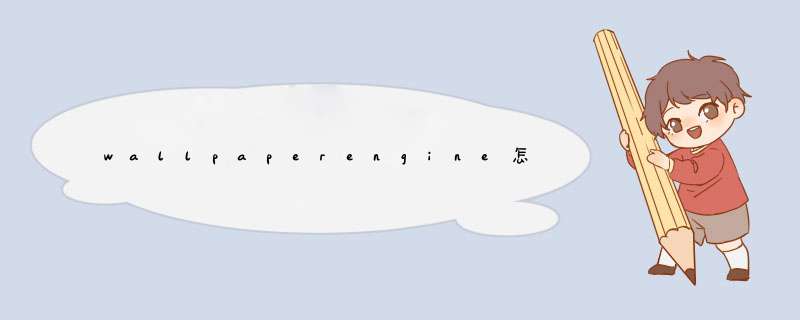
Wallpaper Engine 动态桌面壁纸安装器 最新免费版
类型:壁纸主题大小:1.27MB语言:简体中文时间:2016-12-30查看详情
wallpaper engine 动态桌面工具 汉化版
类型:壁纸主题大小:1.24MB语言:简体中文时间:2016-12-21查看详情
Wallpaper Engine Steam动态壁纸 PC 汉化正式绿色版 64位
类型:壁纸主题大小:258MB语言:简体中文时间:2016-12-30查看详情
使用方法:
正确的开机后直接运行这个软件的关键设置
performance(setting里面)3个必须都改成keeprunning.
general: 第一条:start with windows改成:只需要打钩就行.不要设置set high priority(这个只是提高启动等级.其实这软件越晚启动冲突越少.)
performance(setting里面)3个必须都改成keeprunning.原理默认是只开启第一个.问题当你开机的时候并不是这个软件优先最高(就算你设置里面改成set high start也没用). 而且因为你使用的是全屏其他程序后停止壁纸使用.所以会导致开机后先运行了程序.但是其他程序会覆盖上去.导致背景停止(其实就是冲突).3个都改成keeprunning后就能保证你进系统就是直接改好的桌面
这样设置后就能开机稳定进入改后的桌面.是秒进.本人WIN7..电脑配置比较好.所以我设置里面都是开最高的.CPU也就5%左右
设置方法:
Wallpaper Enigine发售以来受到了广大玩家/绅士的好评,WallpaperEngine其实自带中文,设置方法也很简单。
笔者的wallpaperengine桌面,个人觉得如果有这种模糊设置选项就好了.
1.点击齿轮,会出现设置选项
2.在UI language中选择简体中文simplified chinese
3.这样就变成中文界面了
将wallpaper engine设置为开机启动,具体方法如下: *** 作设备:戴尔笔记本电脑
*** 作系统:win10
*** 作程序:wallpaper engin2.91
1、首先我们先打开wallpaper engine,如下图所示:
2、点击上面的设置,如下图所示:
3、选择“常规”,如下图所示:
4、点击设置开启启动,如下图所示:
5、点击设置“高级选项”,如下图所示:
6、点击确定,然后保存设置即可,如下图所示:
wallpaperengine自动换壁纸的具体步骤如下:1、首先打开电脑,点击打开状态栏中的“wallpaperengine”。
2、然后在d出来的窗口中点击打勾想要作为自动换壁纸的图片。
3、然后点击上方的保存图标按钮,设置自动换壁纸的名称。
4、然后在d出来的窗口中点击打开播放列表后面的文件夹。
5、选择想要的自动换壁纸文件夹,点击确定即可。
wallpaper engine是一款很有名的桌面美化工具,利用这款软件可以随意的更改电脑的显示桌面。不知道大家在使用这款软件的时候有没有这样的一个烦恼,经常看同一个电脑屏幕总是会觉得腻烦。其实在wallpaper engine 中是支持大家使用自动更换电脑屏幕功能的,此功能的显示效果和windows系统中的自动切换是一样的,不过还是有用户在寻找设置的方法,接下里的时间就由小编给大家演示一下吧!
wallpaper engine设置自动切换壁纸的方法
*** 作方法:
1、打开电脑中的steam软件,大家可以在这里下载wallpaper engine,下载之后双击打开即可
wallpaper engine设置自动切换壁纸的方法
2、接着在右下角的开始菜单界面中就可以找到wallpaper engine 软件的图标了!
wallpaper engine设置自动切换壁纸的方法
3、单击进入到软件的设置界面
wallpaper engine设置自动切换壁纸的方法
4、接着我们可以看见在正常情况下的软件显示为下图所示的样子,在红色的区域中是没有勾选的
wallpaper engine设置自动切换壁纸的方法
5、请使用鼠标将它勾选上,完成之后下方的“播放列表”中就会显示出这一张壁纸
wallpaper engine设置自动切换壁纸的方法
6、接着将需要切换的壁纸全部勾选上
wallpaper engine设置自动切换壁纸的方法
7、然后点击下图所示的保存按钮就可以保存设置了
wallpaper engine设置自动切换壁纸的方法
8、在保存的时候需要设置壁纸的名称,随意输入即可
wallpaper engine设置自动切换壁纸的方法
9、这样一来我们回到电脑桌面上就会发现桌面在指定的时间之内会自动对壁纸进行更换!
wallpaper engine设置自动切换壁纸的方法
wallpaper engine设置自动切换壁纸的方法
这就是在wallpaper engine软件中设置自动切换壁纸的方法,是不是很简单呢?若是你也在使用这款软件,不妨按照教程中的步骤来设置一下哦!
欢迎分享,转载请注明来源:内存溢出

 微信扫一扫
微信扫一扫
 支付宝扫一扫
支付宝扫一扫
评论列表(0条)